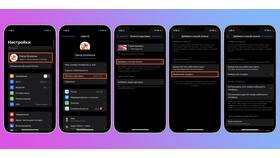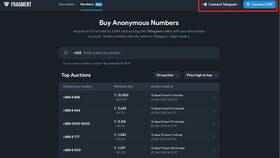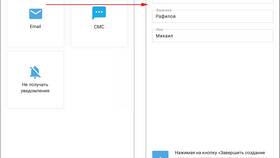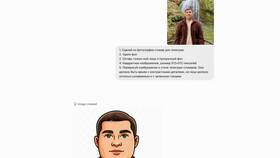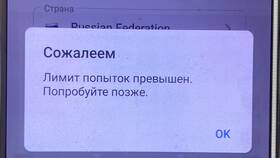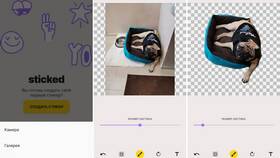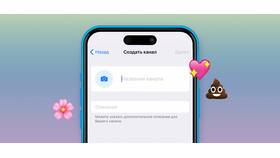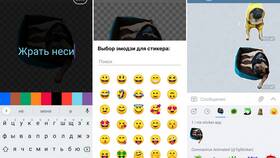Telegram предлагает встроенную функцию сканирования QR-кодов, которая позволяет быстро получать информацию или авторизовываться на других устройствах. Рассмотрим процесс сканирования QR-кодов в мессенджере.
Содержание
Способы сканирования QR-кода в Telegram
Через меню приложения
Использование встроенного сканера в настройках
Через чат
Сканирование кода при привязке устройства
Через веб-версию
Авторизация по QR-коду на сайте
Пошаговая инструкция для мобильного приложения
- Откройте Telegram на смартфоне
- Перейдите в меню (три линии в левом верхнем углу)
- Выберите пункт "Настройки"
- Нажмите "Устройства" → "Сканировать QR-код"
- Наведите камеру на QR-код
Особенности сканирования в разных версиях
| Платформа | Доступ к сканеру |
| Android | Настройки → Устройства → Сканировать QR |
| iOS | Настройки → Устройства → Подключить по QR-коду |
| Веб-версия | Автоматический запрос при входе |
Сканирование для авторизации
- Откройте web.telegram.org в браузере
- В мобильном приложении перейдите в "Настройки" → "Устройства"
- Наведите камеру на QR-код с экрана компьютера
- Подтвердите вход в веб-версию
Решения проблем при сканировании
- Проверьте разрешение камеры в настройках приложения
- Обеспечьте хорошее освещение QR-кода
- Обновите Telegram до последней версии
- Перезапустите приложение при ошибках сканирования
Безопасность при сканировании
- Сканируйте только доверенные QR-коды
- Проверяйте адрес перед переходом по ссылке
- Не сканируйте коды из непроверенных источников
Функция сканирования QR-кодов в Telegram упрощает процесс авторизации и обмена информацией. Для успешного сканирования важно соблюдать технические требования и меры безопасности.